软件介绍
PhotoZoom Classic中文版是一款功能强大的图片处理软件,旨在帮助用户轻松放大、缩小和优化数字图像。软件支持多种图像格式,包括常见的JPG、PNG、BMP等,可以满足不同用户的需求。软件的使用方法非常简单。用户只需下载并安装软件,然后将需要处理的图像导入程序。接下来,用户可以根据实际需求选择合适的放大倍数、输出格式和质量等参数,最后点击“开始处理”按钮即可。
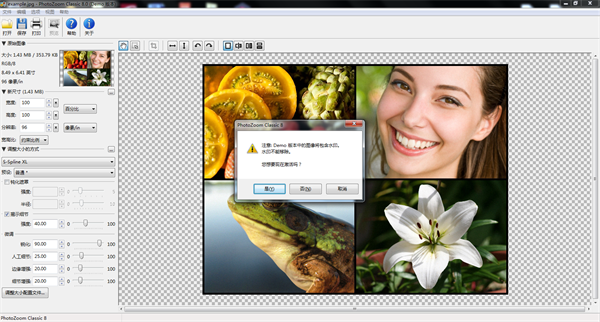
PhotoZoom Classic中文版的功能特点非常突出。软件采用了先进的图像处理技术,能够在放大图像的同时保持清晰度和细节。此外,软件还支持批量处理功能,可以同时处理多张图像,大大提高了工作效率。用户还可以通过软件的帮助文档和在线教程了解更多关于如何使用软件的信息。
软件特色
1、通过屡获殊荣的 S-Spline XL 插值技术,实现更高画质的图像放大效果
2、适用于不同图像类型的预设
3、减少 JPEG 压缩带来的不自然感和杂色
4、高级微调工具:创建您自己的调整大小方法预设
5、调整大小配置文件:一键选择自己钟爱的调整大小方法和尺寸设置的综合编辑。
6、可最大放大至 300000 x 300000 像素
7、多内核支持:实现极速提升!
8、大型预览窗口
9、分屏预览:不同的调整大小效果一览无余
10、高级裁剪工具
11、直接从 PhotoZoom 打印图像
12、保留元数据和颜色配置文件
13、支持 Raw 图像
14、与 Windows 和 winOS (64 位和 32 位)的最新版本完全兼容
软件亮点
-通过全新的、更优质的照片优化技术提高图像质量
-可以有效提高提高照片的质量(如果不需要调整照片的大小)
-为不同类型的照片和图形优化预设
-全新的、功能强大的批处理选项
-改进的原始图像支持
-独立应用程序也打开EXR图像(插件支持EXR)
-Mac:暗模式支持(需要MacOS Mojave(10.14)或更高版本)
PhotoZoom Classic中文版快速入门
步骤一:安装PhotoZoom
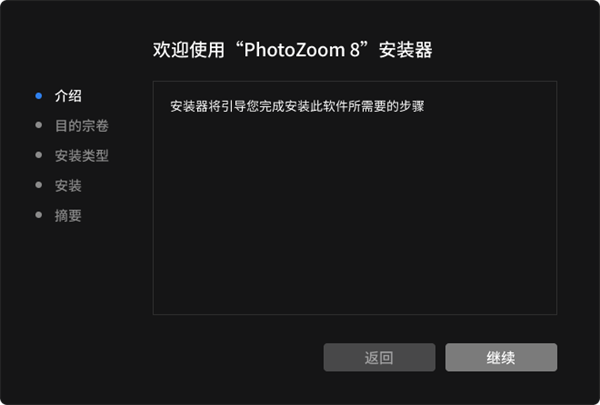
步骤二:软件安装完毕后首次运行,会提示解锁窗口。输入解锁码,单击【激活】完成软件注册。
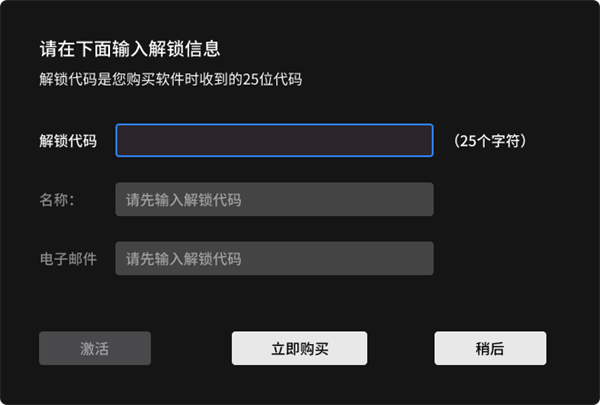
步骤三:进入软件,单击左上角的【打开】,选择自己需要进行处理的图片。
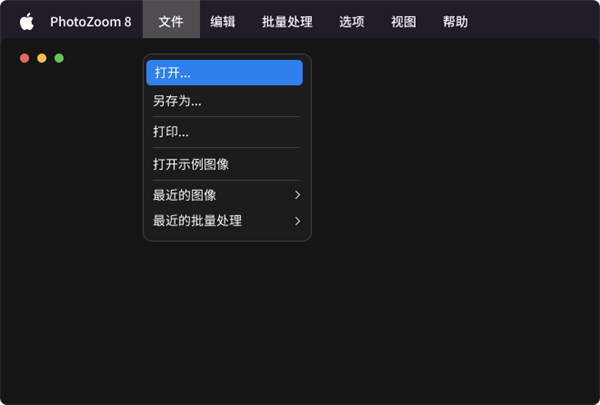
步骤四:图片处理完成后,单击左上角【保存】,另存为处理好的图片,注意图片的保存类型。
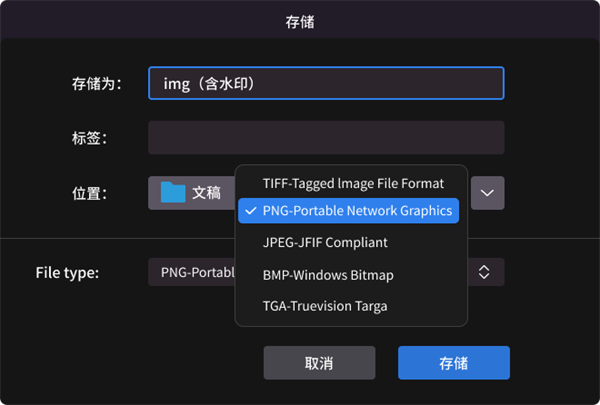
PhotoZoom Classic中文版怎么去除图片像素感
日常生活中,我们经常会突发奇想给我们的一些软件更换头像,尤其是游戏或是社交软件。一般来说,我们都会上网寻找自己喜欢的图片,但是总有不尽如人意的时候,例如我最近找到一张很喜欢的图片,但是一张像素图,就在我头疼不已的时候,我遇到的这款软件——PhotoZoom Pro8(win版),它就可以去除图片像素感,而且操作非常简单。
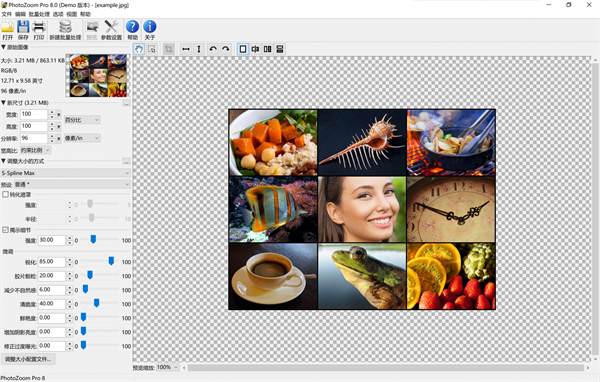
那么如何使用PhotoZoom去除图片的像素感呢?让我们一起来看看吧。
第一步,插入图片。
找到自己喜欢的图片然后插入到PhotoZoom Pro8中,插入图片最简洁快速的方式就是左键选中图片直接拖拽到软件中。当然我们也可以使用常规方法,点击左上角的“打开”按钮插入图片。
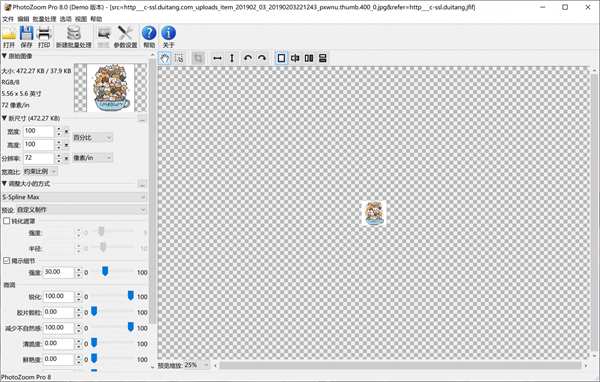
第二步,调整参数。
在左侧的工具栏中,我们可以对图片参数进行调整。
首先我们需要调整图片尺寸,由于我的图片大小实在太小,所以我首先选择将其放大,把照片的宽度和高度都调整成5000。这时,我们就只能看到图片的一角了,为了后续操作更加便捷,我们可以把预览播放调整成25%。
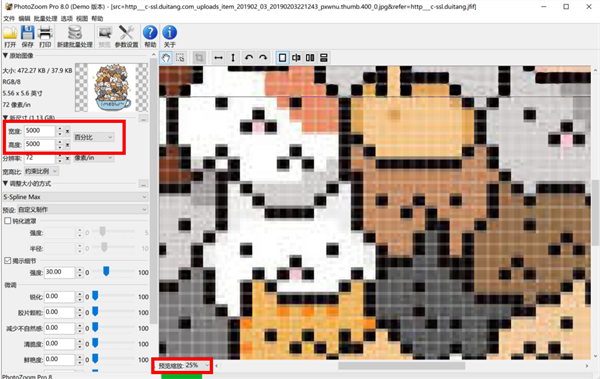
然后在调整大小的方式下选择“S-Spline Max”,即自适应样条插值及其增强技术,这种放大图片的算法可以让生成的图片更清晰。在微调中将“锐化值”拉到100,“减少不自然感”也拉到100。接下来我们需要等待几秒钟,让软件自动对图片进行处理,图片处理结束后我们就可以在右边的预览界面看到图片的初步效果啦。
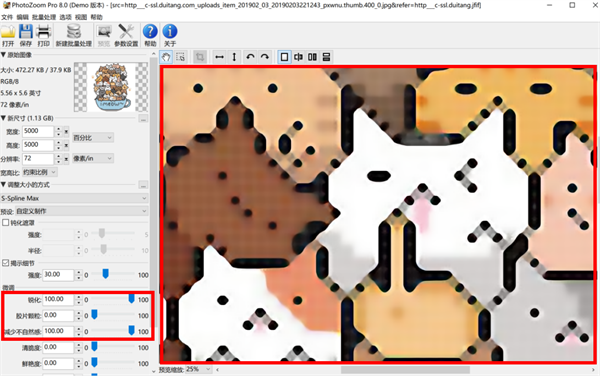
第三步,导出图片。
完成以上简单两步之后,我们就得到了想要的图片效果啦,接着只要点击左上角的“保存”并选择合适的输出路径就可以啦。软件默认导出格式为.png。
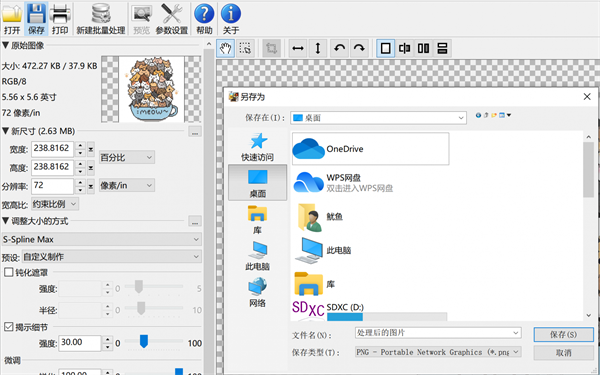
最后,让我们一起来看看对比图。左边是未经过处理的像素图,右边是通过PhotoZoom Pro8处理过后图,图中的小猫是不是更可爱了呢?
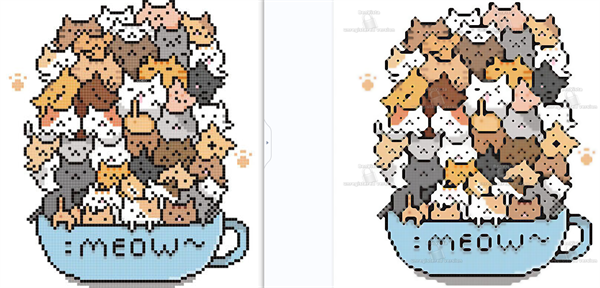
如果你也想尝试改变图片风格或是对小图进行放大处理,那就赶快来尝试一下PhotoZoom Pro8吧,它一定能给你带来全新的体验。
PhotoZoom Classic中文版如何让优化打印效果更精细
一、打开油画照片
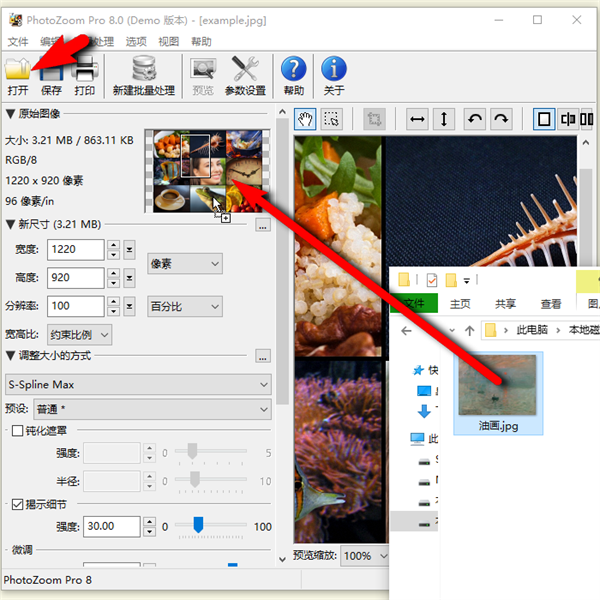
软件用起来很简单,点击左上角的“打开”按钮找到油画照片,或者直接把油画拖放到PhotoZoom的预览区里即可(大小预览区都可以)。
二、选择适合油画照片的调整方式
如果需要打印大尺寸的油画,尽量找质量够好的照片,有文化项目免费提供知名油画的高分辨率照片,在这个基础上,再用PhotoZoom做优化,效果会更好。
这里用来做示例的油画照片分辨率不错,就不对它进行放大了,需要放大的话,调整“分辨率”这一栏的百分比数值即可。
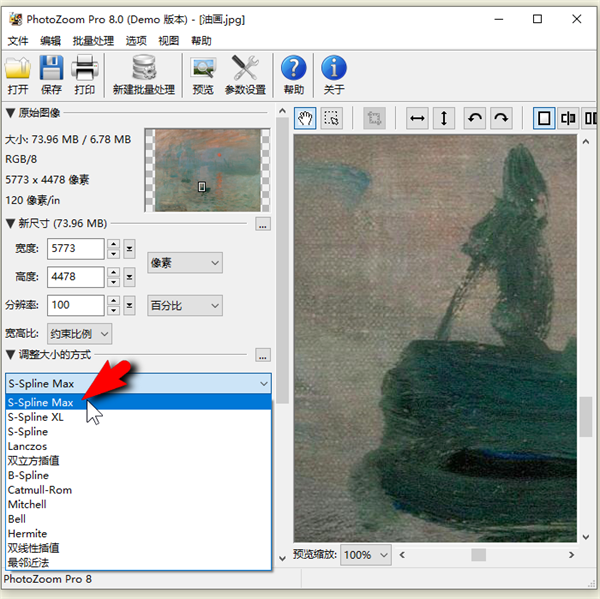
从图2的100%比例预览窗口可以看出,这张照片的细节不是很好,有涂抹感,画布的质感和画笔的痕迹不太清楚,需要把它优化得精细一点。
在“调整大小的方式”这里的下拉菜单里选择“S-Spline Max”这个算法。
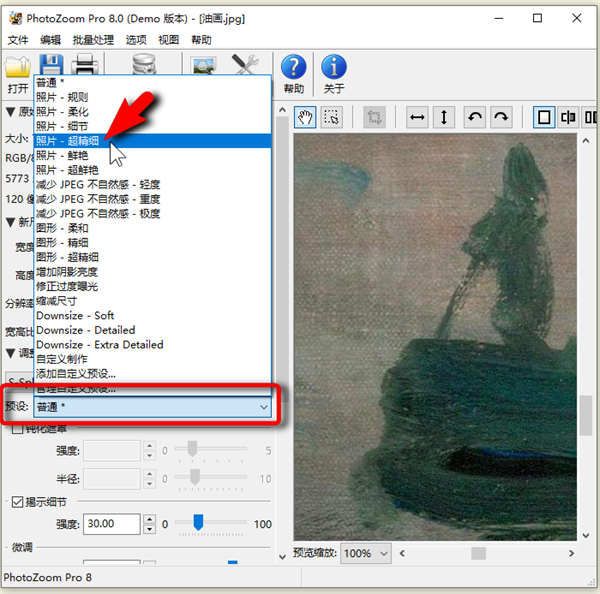
然后在下一行的“预设”里选择“照片-超精细”,软件会自动设置调整的参数。
三、油画照片的优化效果
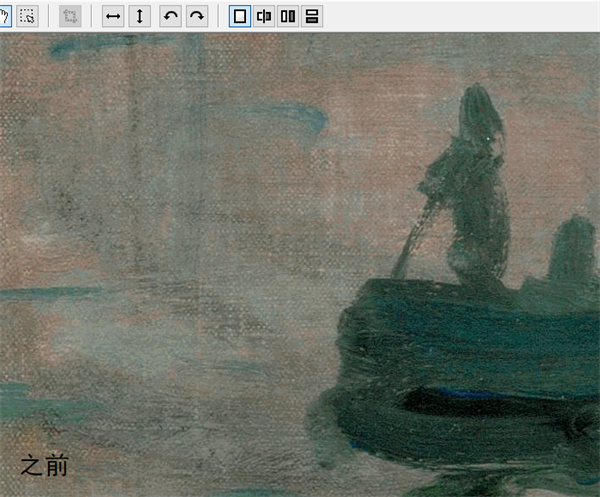
此时,在软件里可以对照片效果进行预览和对比。拖动一下照片,或点击工具栏的“预览”按钮,就能看到优化之前和之后的效果了。
优化之后,画布的纹理质感很明显,画笔留下的深浅痕迹也更有立体的感觉了。
四、保存为PNG格式
点击窗口左上角的“保存”按钮,再选择要存放的文件夹。
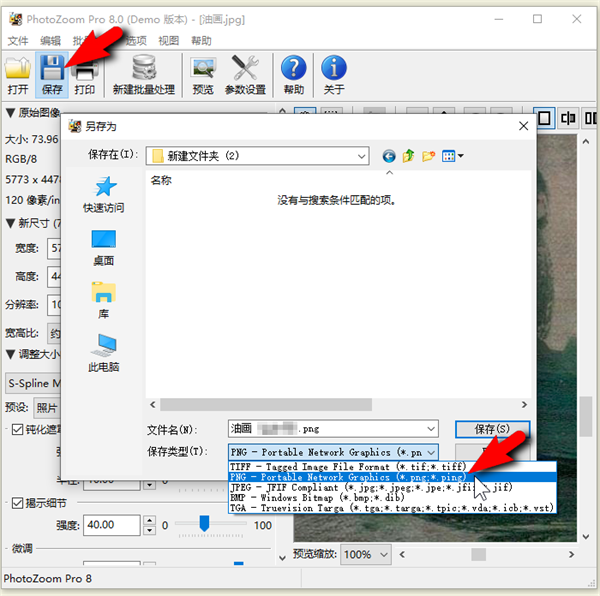
既然优化油画照片是为了更好的效果,在保存格式的选择上自然也要体现这一点,用PNG格式可以避免对照片进行有损压缩。














































 浙公网安备 33038202002266号
浙公网安备 33038202002266号